手机怎么设置壁纸自动更换 安卓手机如何设置自动更换手机壁纸
更新时间:2024-01-02 08:55:20作者:xtyang
在如今的移动互联网时代,手机已成为人们生活中不可或缺的一部分,为了个性化手机界面,许多人喜欢设置壁纸来展示自己的个性和喜好。单一的壁纸可能会让人感到乏味,安卓手机提供了自动更换手机壁纸的功能,帮助用户随时更新界面,使手机焕然一新。究竟如何设置安卓手机的壁纸自动更换功能呢?接下来我们将详细介绍。
步骤如下:
1.首先,你壁纸软件或者百度图片等地方下载几张自己喜欢的。想设置为壁纸的高清图片,备用。不限制张数,你喜欢的就行。
2.打开你手机里的壁纸精灵,点击选择壁纸设置,选中自动更换设置。
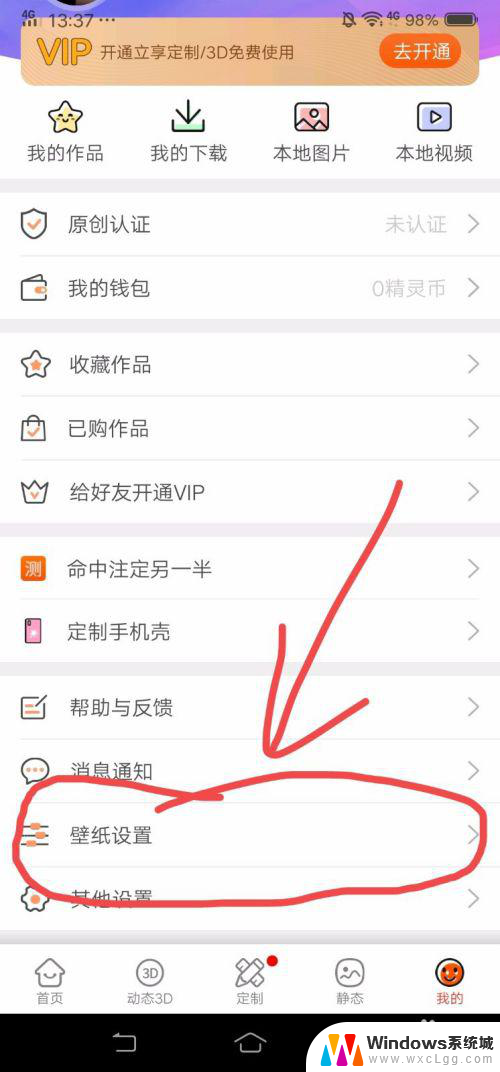
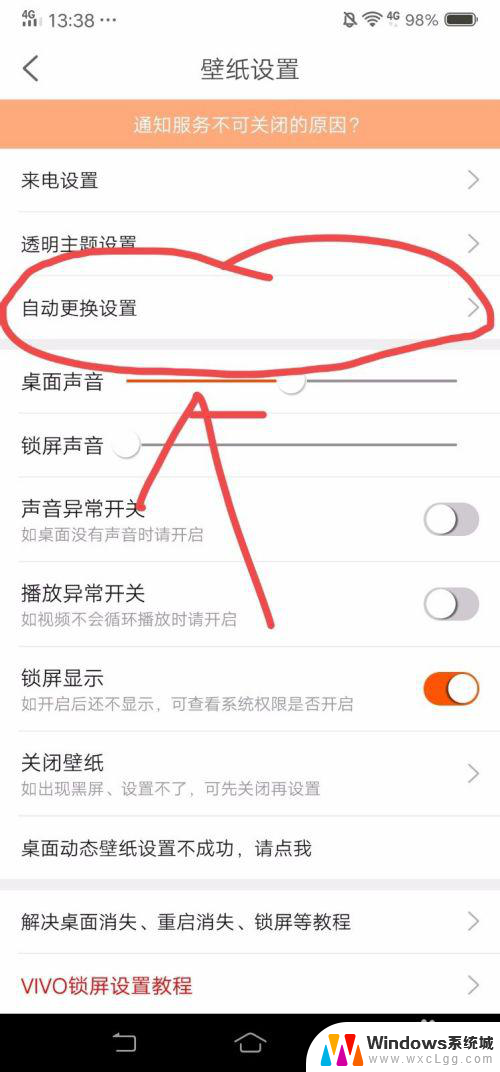
3.打开自动更换按钮,选择自动更换的壁纸类型:动态壁纸/静态壁纸。添加更换内容,就是在添加处选择事前下载在本地的高清壁纸,选中。
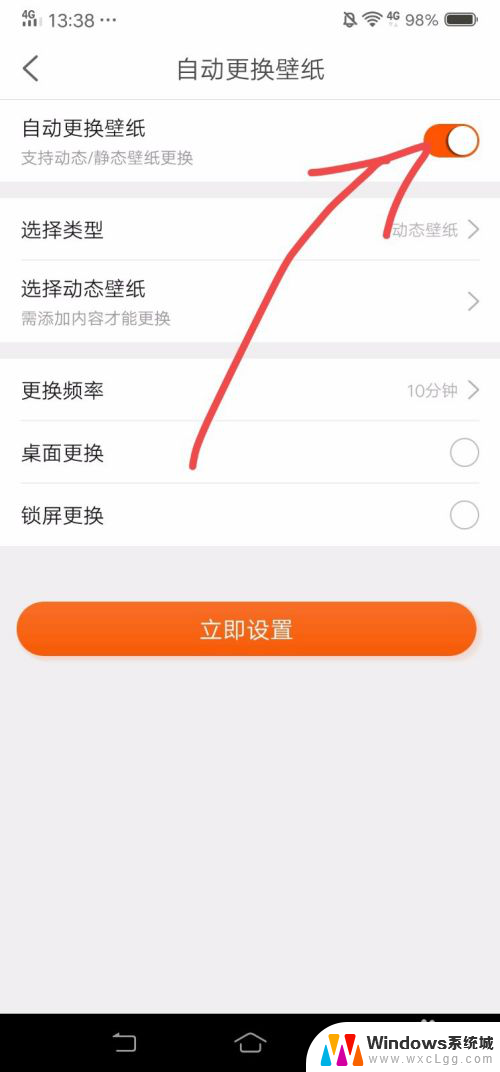
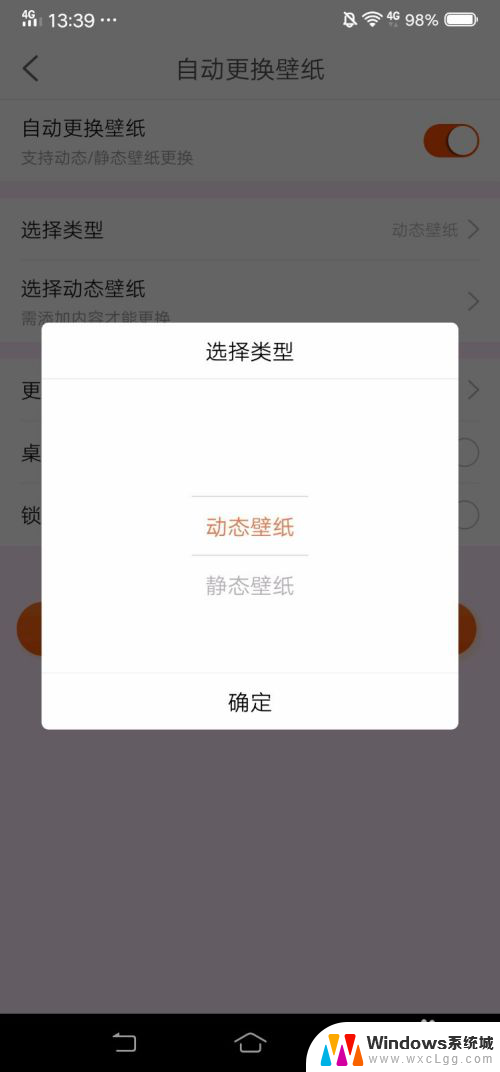
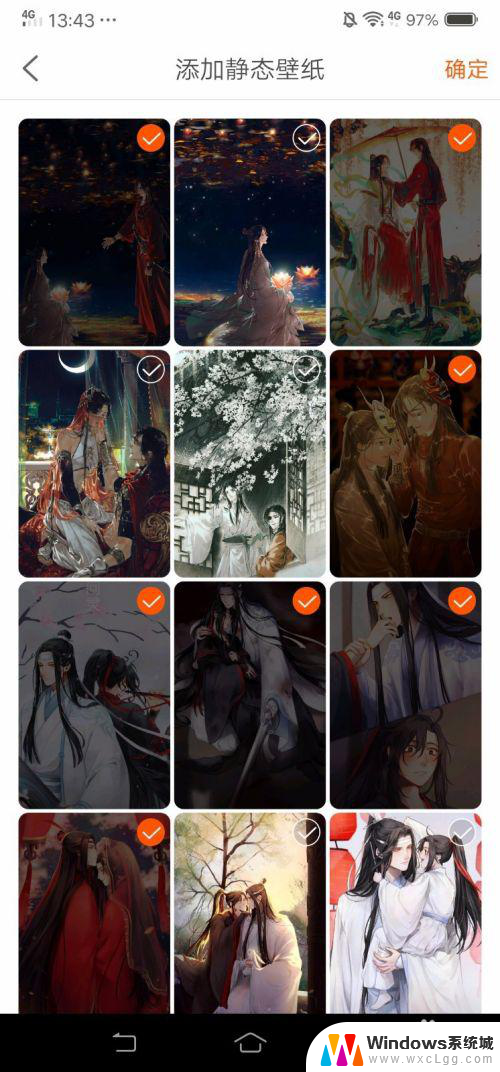
4.设置更换频率,可以选择10s-1天等不同的时间间隔。我一般是设置为一天一换的。
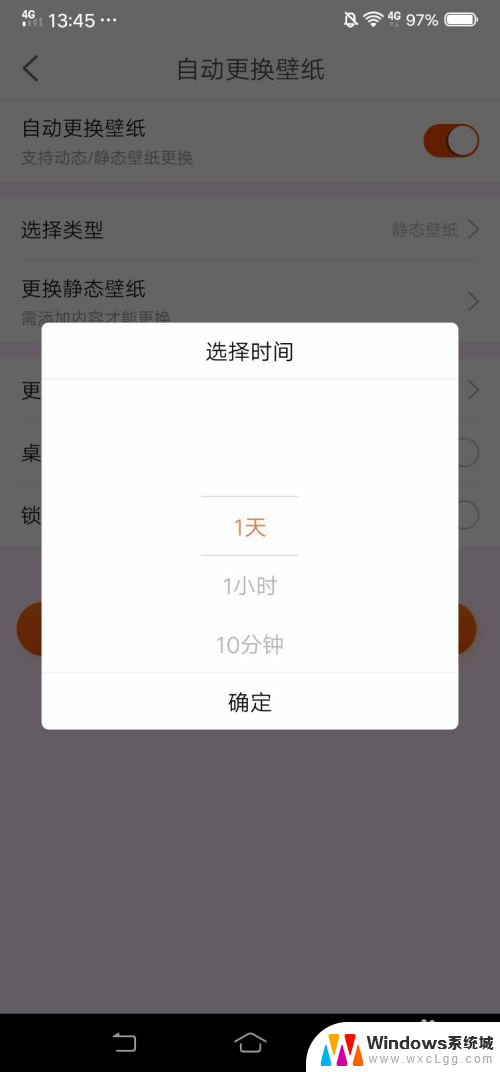
5.然后是选择,更换桌面壁纸还是更换手机锁屏。然后点击立即设置,一天一换的手机自动更换壁纸就设置好啦。
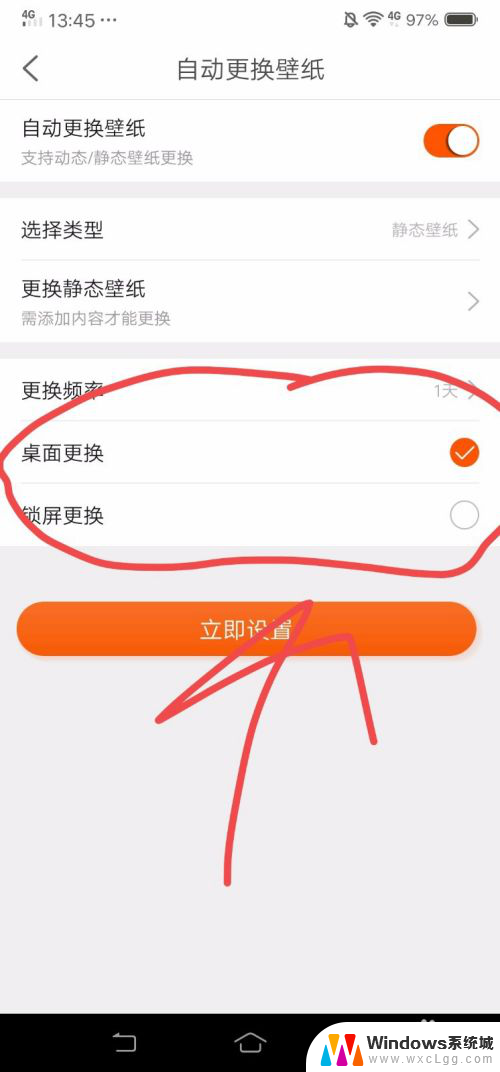
以上就是手机如何设置壁纸自动更换的全部内容,如果遇到这种情况,你可以按照以上步骤来解决,非常简单快速。
手机怎么设置壁纸自动更换 安卓手机如何设置自动更换手机壁纸相关教程
-
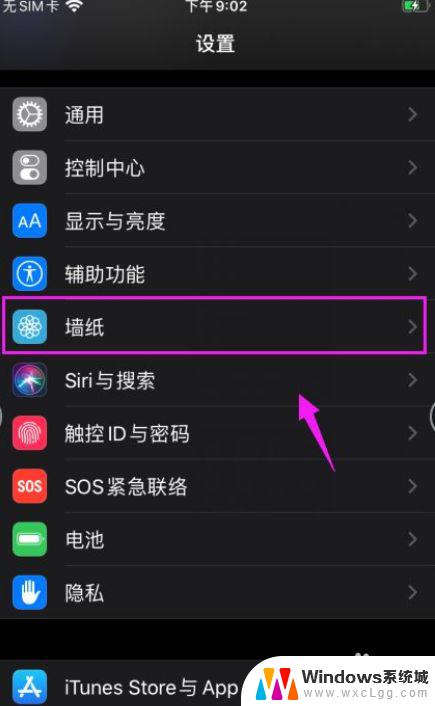 苹果手机怎样更换桌面壁纸 苹果12pro怎么设置动态壁纸
苹果手机怎样更换桌面壁纸 苹果12pro怎么设置动态壁纸2024-09-06
-
 vivo手机怎么更换桌面壁纸 VIVO手机如何自定义壁纸
vivo手机怎么更换桌面壁纸 VIVO手机如何自定义壁纸2023-10-07
-
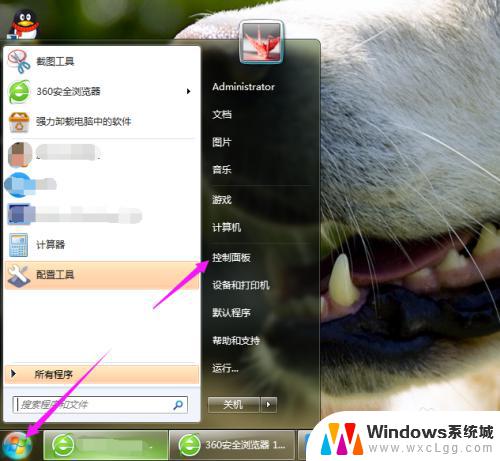 自动壁纸切换怎么设置 如何设置电脑桌面壁纸自动切换
自动壁纸切换怎么设置 如何设置电脑桌面壁纸自动切换2023-10-10
-
 如何将gif图设为动态壁纸 gif动图手机动态壁纸怎么设置
如何将gif图设为动态壁纸 gif动图手机动态壁纸怎么设置2024-07-18
-
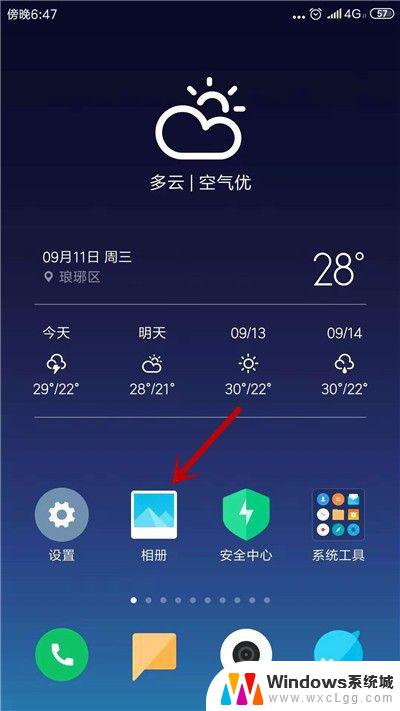 手机相册里的动态壁纸怎么设置 安卓手机怎样设置动态壁纸
手机相册里的动态壁纸怎么设置 安卓手机怎样设置动态壁纸2023-10-21
-
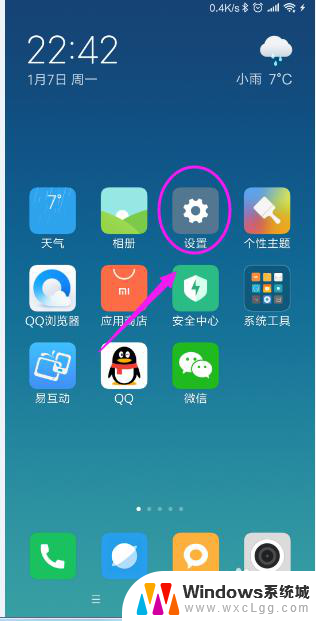 小米手机怎样更换锁屏壁纸 小米手机如何更换锁屏和桌面壁纸
小米手机怎样更换锁屏壁纸 小米手机如何更换锁屏和桌面壁纸2024-04-18
电脑教程推荐
- 1 固态硬盘装进去电脑没有显示怎么办 电脑新增固态硬盘无法显示怎么办
- 2 switch手柄对应键盘键位 手柄按键对应键盘键位图
- 3 微信图片怎么发原图 微信发图片怎样选择原图
- 4 微信拉黑对方怎么拉回来 怎么解除微信拉黑
- 5 笔记本键盘数字打不出 笔记本电脑数字键无法使用的解决方法
- 6 天正打开时怎么切换cad版本 天正CAD默认运行的CAD版本如何更改
- 7 家庭wifi密码忘记了怎么找回来 家里wifi密码忘了怎么办
- 8 怎么关闭edge浏览器的广告 Edge浏览器拦截弹窗和广告的步骤
- 9 windows未激活怎么弄 windows系统未激活怎么解决
- 10 文件夹顺序如何自己设置 电脑文件夹自定义排序方法